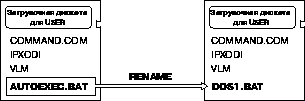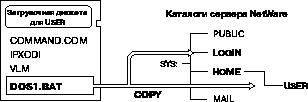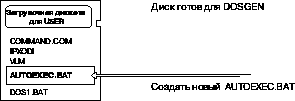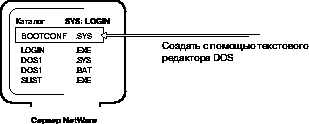Создание файлов образов дисков для удаленной загрузки
Вам необходимо создать на сервере NetWare файл образа диска для рабочей станции-клиента, которая будет пользоваться удаленной загрузкой.
Подготовка
Перед созданием файлов образов дисков для удаленной загрузки необходимо:
- Зарегистрировать рабочую станцию-клиент в сервере, на котором будут созданы файлы образов дисков.
- Назначить устройство в каталог SYS:LOGIN.
- Назначить устройство поиска в каталог SYS:SYSTEM.
- Получить права в каталогах LOGIN и SYSTEM.
- (При необходимости: если Вы используете Enhanced Boot PROM) Поместить последние версии файлов .RPL в каталог LOGIN на сервере.
Смотрите "Наличие необходимых файлов в соответствующих каталогах".
- Вставить в дисковод гибких дисков на рабочей станции дискету для файла образа удаленной загрузки.
Если все рабочие станции удаленной загрузки используют одинаковые загрузочные конфигурации, создайте один загрузочный файл образа для всех рабочих станций. Смотрите подраздел "Создание одного файла образа диска для удаленной загрузки".
Если имеются рабочие станции удаленной загрузки, которым необходима специфическая конфигурация при загрузке, создайте несколько файлов образов загрузки для каждой рабочей станции, имеющей особые требования. Смотрите подраздел "Создание нескольких файлов образов дисков для удаленной загрузки".
Создание одного файла образа диска для удаленной загрузки
Вы должны создать на сервере NetWare файл образа для загрузки, чтобы рабочие станции, использующие удаленную загрузку или RPL, могли загружаться с сервера NetWare.
Процедура
- Загрузите программное обеспечение клиента NetWare.
- Зарегистрируйтесь.
- Если Вы регистрируетесь в сервере NetWare 2 или NetWare 3, используйте имя SUPERVISOR.
- Если Вы регистрируетесь в сети NetWare 4, то используйте имя ADMIN или имя пользователя, являющегося эквивалентом ADMIN.
- Введите пароль (если необходимо).
- Назначьте следующее свободное устройство в каталог SYS:LOGIN командой
MAP N SYS:LOGIN<Enter>
- Назначьте следующее устройство поиска в каталог SYS:SYSTEM командой
MAP S16:=SYS:SYSTEM<Enter>
- Перейдите на сетевое устройство, назначенное в каталог LOGIN.
Например, если Вы назначили сетевое устройство G: в каталог LOGIN, введите
G:<Enter>
- Поместите подготовленную загрузочную дискету в дисковод на рабочей станции.
Подробнее о процедуре подготовки загрузочной дискеты смотрите в подразделе "Подготовка загрузочной дискеты для файла образа".
- Запустите программу DOSGEN.
Например, если Вы поместили загрузочную дискету в дисковод A:, Вам следует ввести следующее:
DOSGEN A: <Enter>
На экране появятся строки, аналогичные приведенным ниже:
Floppy Type: 3.1/2 inch 1.44 MB
Total Floppy Space 2880 Sectors
Transferring Data (2880 Sectors) to "NET$DOS.SYS"
Утилита DOSGEN создаст файл образа диска с именем NET$DOS.SYS (копия файлов на загрузочной дискете) в каталоге LOGIN.
- С загрузочной дискеты в каталог LOGIN на томе SYS: скопируйте файл AUTOEXEC.BAT и все программы, которые Вы хотели бы запускать после файла VLM.EXE.
Вы можете получить сообщение об ошибке "Batch file missing" (не найден командный файл) при регистрации, если файл не скопирован как в каталог LOGIN, так и в каталог регистрации пользователя.
- Установите атрибут Совместно Используемый для файла NET$DOS.SYS в каталоге SYS:LOGIN командой
FLAG NET$DOS.SYS SH<Enter>
Атрибут Совместно Используемый файла NET$DOS.SYS гарантирует, что этот файл не будет заблокирован другой рабочей станцией при загрузке.
- Выполните удаленную загрузку рабочей станции.
Подробнее об этом смотрите в подразделе "Загрузка удаленных рабочих станций".
Создание нескольких файлов образов дисков для удаленной загрузки
Вы должны создать на сервере NetWare различные файлы образов для каждой удаленной рабочей станции RPL, которой необходимы уникальные загрузочные файлы. "Старое" ППЗУ (Novell IPX Remote PROM) не поддерживает использование нескольких файлов образов загрузочных дисков. Для получения более подробной информации и описания процедур смотрите подраздел "Создание одного файла образа диска для удаленной загрузки".
Это потребует от Вас создания отдельной загрузочной дискеты файла образа для каждой уникальной конфигурации. Для получения более подробной информации и описания процедур смотрите подраздел "Подготовка загрузочной дискеты для файла образа".
Процедура
- Загрузите программное обеспечение клиента NetWare.
- Зарегистрируйтесь.
- Если Вы регистрируетесь в сервере NetWare 2 или NetWare 3, используйте имя SUPERVISOR.
- Если Вы регистрируетесь в сети NetWare 4, используйте имя ADMIN или имя пользователя, являющегося эквивалентом ADMIN.
- Введите пароль (если необходимо).
- Назначьте следующее свободное устройство в каталог SYS:LOGIN командой
MAP N SYS:LOGIN<Enter>
- Назначьте следующее устройство поиска в каталог SYS:SYSTEM командой
MAP S16:=SYS:SYSTEM<Enter>
- Перейдите на сетевое устройство, назначенное в каталог LOGIN.
Например, если Вы назначили в LOGIN устройство G:, введите
G:<Enter>
- Создайте в системном каталоге LOGIN файл AUTOEXEC.BAT, содержащий только одну строку, состоящую из двенадцати пробелов (используйте клавишу <Spacebar>).
Создайте этот файл с помощью текстового редактора и сохраните его в каталоге LOGIN на сервере.
- Создайте подкаталог в системном каталоге LOGIN для каждой версии DOS, для которой будут создаваться загрузочные файлы образов.
- Скопируйте файлы операционной системы для каждой версии в соответствующий каталог, используя команду DOS COPY.
Не используйте для копирования файлов DOS на сервер программу инсталляции.
- Поместите одну из подготовленных загрузочных дискет в дисковод гибких дисков на рабочей станции.
Описание процедуры подготовки загрузочных дискет смотрите в подразделе "Подготовка загрузочной дискеты для файла образа".
- С помощью команды DOS REN дайте файлу AUTOEXEC.BAT на загрузочной дискете уникальное имя, набрав для устройства A:
REN A:\AUTOEXEC.BATуникальное_имя.BAT <Enter>
Например, Вы можете переименовать файл AUTOEXEC.BAT для первой рабочей станции-клиента в DOS1.BAT командой
REN A:\AUTOEXEC.BAT DOS1.BAT<Enter>
Этот процесс проиллюстрирован на приведенном ниже рисунке.
Рисунок 8-1. Переименование AUTOEXEC.BAT при использовании нескольких файлов образов удаленной загрузки
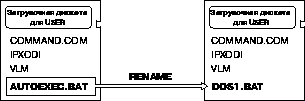
- Скопируйте переименованный .BAT файл (DOS1.BAT в приведенном примере) с загрузочной дискеты в системный каталог LOGIN и в личный каталог каждого пользователя, который будет использовать на своей рабочей станции такую конфигурацию.
Этот процесс проиллюстрирован на приведенном ниже рисунке.
Рисунок 8-2. Копирование переименованно-го файла .BAT при использовании нескольких файлов образов удаленной загрузки
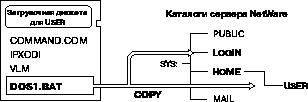
- Создайте новый файл AUTOEXEC.BAT на каждой загрузочной дискете для запуска переименованного командного файла.
Создайте этот файл с помощью текстового редактора и сохраните его на загрузочной дискете.
Этот процесс проиллюстрирован на приведенном ниже рисунке.
Рисунок 8-3. Создание нового AUTOEXEC.BAT при использовании нескольких файлов образов удаленной загрузки
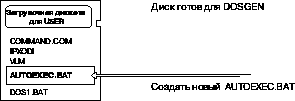
- Перейдите на сетевое устройство, назначенное в системный каталог LOGIN.
Например, если Вы назначили в LOGIN сетевое устройство G:, введите:
G:<Enter>
- С помощью утилиты DOSGEN создайте файл .SYS с уникальным именем в системном каталоге LOGIN для каждой загрузочной дискеты.
- Из каталога SYS:LOGIN (с загрузочной дискетой в дисководе) запустите утилиту DOSGEN, набрав для каждой загрузочной дискеты:
DOSGENбуква_устройства:уникальный.SYS_файл <Enter>
Например, если Вы поместили загрузочную дискету в дисковод A: и создали уникальный .SYS файл с именем DOS1.SYS, нужно ввести следующую команду:
DOSGEN A:DOS1.SYS<Enter>
На экране появятся строки, аналогичные приведенным ниже:
Floppy Type: 3.1/2 inch 1.44 MB
Total Floppy Space 2880 Sectors
Transferring Data (2880 Sectors) to "DOS1.SYS"
- Запишите номер сети и адрес узла рабочей станции, которая будет использовать только что созданный Вами файл образа диска.
Эта информация необходима для создания файла BOOTCONF.SYS.
Когда утилита DOSGEN отработает для двух загрузочных дискет, список файлов образов будет выглядеть приблизительно так:
DOS1.SYS Network#=DOC20 Node=5a003b77
DOS2.SYS Network#=DOC20 Node=1b0276a3
- Повторите действия 15а и 15б для каждой загрузочной дискеты.
- Создайте новый или модифицируйте существующий файл BOOTCONF.SYS в каталоге SYS:LOGIN.
Файл BOOTCONF.SYS указывает рабочей станции-клиенту, какой из нескольких файлов образов использовать для загрузки. Создайте этот файл с помощью текстового редактора и сохраните в каталоге SYS:LOGIN.
Этот процесс проиллюстрирован на приведенном ниже рисунке.
Рисунок 8-4. Создание файла BOOTCONF.SYS при использовании нескольких файлов образов удаленной загрузки
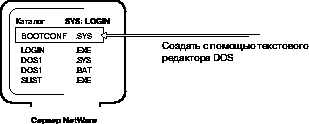
Файл BOOTCONF.SYS должен содержать следующее:
- Все заданные Вами имена файлов образов удаленной загрузки (не включайте имя файла по умолчанию NET$DOS.SYS).
- Сетевой адрес и адрес узла для каждой рабочей станции, использующей для удаленной загрузки заданные Вами файлы образов.
- Перейдите в каталог SYS:LOGIN.
- Создайте или модифицируйте файл BOOTCONF.SYS. чтобы добавить информацию для каждого нового файла образа удаленной загрузки.
Включите строку для каждого созданного Вами файла образа удаленной загрузки, используя формат ввода, содержащий следующее:
- Число ноль и букву x (0x).
- Сетевой адрес (адрес должен быть длиной 8 символов и начинаться с нуля).
- Запятую (,).
- Адрес узла или адрес станции (должен быть длиной 12 символов и начинаться с нуля).
- Знак равенства (=).
- Имя файла образа.
Пример для двух загрузочных дискет:
00xDOC20,00005a003b77=dos1.sys,gns
00xDOC20,00001b0276a3=dos2.sys,gns
NOTE: Вы можете использовать в файле BOOTCONF.SYS универсальные символы, чтобы задать один файл образа диска для нескольких адресов узлов и указать несколько строк для одного адреса узла. Подробнее об этом смотрите в подразделе "Конфигурирование файла BOOTCONF.SYS".
- Скопируйте файл AUTOEXEC.BAT с загрузочной дискеты в каталог регистрации, указанный в процедуре регистрации каждого пользователя.
При регистрации Вы можете получить сообщение об ошибке "Отсутствует пакетный файл", если файл AUTOEXEC.BAT не скопирован в пользовательский каталог регистрации.
- Установите у файлов .SYS и .BAT в каталоге SYS:LOGIN атрибут Совместно Используемый командой
FLG *.SYS SH<Enter>
FLAG *.BAT SH<Enter>
Атрибут Совместно Используемый для файлов .SYS и .BAT гарантирует, что эти файлы не будут заблокированы во время загрузки другой рабочей станцией.
- Загрузите удаленную рабочую станцию.
Для получения дополнительной информации смотрите подраздел "Загрузка удаленных рабочих станций".
Конфигурирование файла BOOTCONF.SYS
RPL при загрузке ищет в каталоге LOGIN сервера NetWare файл BOOTCONF.SYS. Если файл найден, то производится его чтение в расположенный в памяти буфер, чтобы RPL смог проанализировать файл при получении от рабочей станции фрейма FIND.
NOTE: Анализ файла BOOTCONF.SYS производится утилитой RPL, а не программой начальной загрузки, чтобы минимизировать трафик в сети, порождаемый процессом RPL.
Использование универсальных символов в BOOTCONF.SYS
Универсальные символы (* и ?) можно использовать для задания адреса узла рабочей станции-клиента. Это предоставляет сетевому администратору больше возможностей при создании файла BOOTCONF.SYS.
При использовании универсальных символов придерживайтесь следующих правил:
- Используйте символ "звездочка" (*) для задания нескольких цифр в адресе узла.
Например, если адрес узла рабочей станции 10005A123456, то он может быть задан в файле BOOTCONF.SYS как 0x*123456. В этом случае RPL выберет все адреса узлов, оканчивающиеся на 123456.
- В адресе узла может присутствовать только одна звездочка (*).
- Используйте символ знака вопроса для задания любой одной цифры в адресе узла.
В предыдущем примере адрес узла может быть задан как 0x??????123456, что эквивалентно 0x*123456.
Вы можете использовать универсальные символы для указания файла образа диска по умолчанию для всех рабочих станций в сети, не требующих уникальных файлов образов дисков.
Вы можете сделать это, добавив последней строкой в файл BOOTCONF.SYS одну из приведенных ниже строк:
0x* = DEFAULT.SYS
0x???????????? = DEFAULT.SYS
Определение в любой из этих строк включает в себя адреса узлов всех рабочих станций. Файл образа диска DEFAULT.SYS (или любое выбранное Вами имя) генерируется с помощью утилиты DOSGEN, как обычный файл образа диска.
Задание нескольких дополнительных файлов образов дисков для адреса узла
В каждой строке файла BOOTCONF.SYS, содержащей адрес узла, может быть задано более одного имени файла образа диска, которые должны быть разделены одним или несколькими пробелами и которые должны уместиться на одной строке.
Вы можете ввести в файл BOOTCONF.SYS до десяти имен файлов образов дисков для каждого адреса узла.
NOTE: Эта опция предназначена только для Enhanced Boot PROM.
Когда включается рабочая станция-клиент, программа начальной загрузки запрашивает, какой файл образа диска использовать для загрузки.
Например, если адрес узла рабочей станции - 10005A123456 и в файле BOOTCONF.SYS присутствует строка
0x10005a123456 = ONE.SYS TWO.SYS THREE.DOS
то программа начальной загрузки выведет на экран следующее:
ONE.SYS TWO.SYS THREE.DOS
Затем программа начальной загрузки с помощью вызовов NetWare Core ProtocolTM откроет выбранные файлы образов.
Если какой-либо из этих файлов не существует, то на экране появится следующее сообщение:
Unable to OPEN Disk Image File
Затем программа начальной загрузки попытается повторить операцию.
Задание параметров в файле BOOTCONF.SYS на нескольких строках
Эта возможность удобна при определении большого числа параметров в строке адреса узла.
Чтобы использовать ее, поместите в конце строки ASCII-символ двоеточия (:). Ему должен предшествовать как минимум один пробел. Например,
0x10005a460025 = NET$DOS.SYS DOS1.SYS :
DOS2.SYS
Загрузка удаленных рабочих станций
Загрузите удаленную рабочую станцию, выполнив следующие действия.
Процедура
- Убедитесь в том, что оборудование для удаленной загрузки установлено в соответствии с инструкциями производителя.
Подробнее об этом смотрите в подразделе "Установка сертифицированной фирмой Novell микросхемы ППЗУ удаленной загрузки".
- Убедитесь в том, что сервер загрузки включен и на нем загружены RPL.NLM или RPL.COM.
Подробнее об этом смотрите в подразделе "Загрузка модуля RPL.NLM" или подразделе "Загрузка файла RPL.COM".
- (При необходимости) Если Вы подключаетесь к серверу NetWare через мост исходной маршрутизации, убедитесь в том, что сервер RPL включен и загружен файл RPL.COM.
Подробнее об этом смотрите в подразделе "Загрузка файла RPL.COM".
- Включите бездисковую рабочую станцию.
- Зарегистрируйтесь в сети или в сервере.
Подробнее об этом смотрите в подразделе "Регистрация рабочей станции-клиента NetWare".
Если Вы используете "старое" ППЗУ удаленной загрузки, для получения дополнительной информации смотрите подраздел "Определение типа ППЗУ удаленной загрузки".
Если у Вас возникли проблемы с загрузкой, для получения дополнительной информации смотрите подраздел "Устранение проблем RPL при использовании "старых" ППЗУ удаленной загрузки".
Использование утилиты RPLFIX.COM
Утилита RPLFIX позволяет рабочей станции использовать "старое" ППЗУ удаленной загрузки для корректной загрузки с DOS 5.0 или более поздних версий. Более ранние версии DOS не требуют запуска этой утилиты.
Утилита RPLFIX модифицирует файлы образов, поэтому Вам нужно запустить ее один раз для каждого файла образа.
IMPORTANT: Не используйте утилиту RPLFIX.COM с IBM RPL PROM. В программы начальной загрузки .RPL уже внесены изменения RPLFIX.
Запустите утилиту RPLFIX для файлов образов, если рабочая станция зависает в процессе загрузки или если Вы используете DOS версии 5.0 или более поздней. Для получения информации об устранении проблем, связанных с бездисковыми рабочими станциями, смотрите подраздел "Устранение проблем RPL при использовании "старых" ППЗУ удаленной загрузки".
Подготовка
Перед запуском утилиты RPLFIX Вам необходимо следующее:
Процедура
Вы должны запустить утилиту RPLFIX для каждого файла образа, используемого рабочей станцией со "старым" ППЗУ удаленной загрузки или DOS 5.0 или более поздней версии.
- Загрузите программное обеспечение клиента NetWare.
- Зарегистрируйтесь.
- Если Вы регистрируетесь в сервере NetWare 2 или NetWare 3, используйте имя SUPERVISOR.
- Если Вы регистрируетесь в сети NetWare 4, используйте имя ADMIN или имя пользователя, являющегося эквивалентом ADMIN.
- Введите пароль (если необходимо).
- Назначьте следующее свободное устройство в каталог SYS:LOGIN командой
MAP N SYS:LOGIN<Enter>
- Перейдите на сетевое устройство, назначенное в каталог LOGIN.
Например, если Вы назначили в LOGIN сетевое устройство G:, введите
G:<Enter>
- Перейдите в каталог LOGIN, где расположены файлы образов.
- Запустите утилиту RPLFIX командой
RPLFIX[буква_устройства:] файл_образа <Enter>
Замените букву_устройства буквой устройства, на котором расположены файлы образов.
Замените файл_образа именем файла, созданного программой DOSGEN.
Если Вы создали один файл образа, то его имя - NET$DOS.SYS.
Если Вы создали несколько файлов образов, то найдите все файлы с расширением .SYS в каталоге SYS:LOGIN.
Таким образом, если Вы создали, например, один файл образа для загрузки в каталоге SYS:LOGIN на устройстве G:, Вам следует ввести:
RPLFIX G:NET$DOS.SYS<Enter>
- Установите атрибут Совместно Используемый для файлов образов, для которых использовалась утилита RPLFIX, командой
FLAG *.SYS SH<Enter>
Атрибут Совместно Используемый у файлов загрузки гарантирует, что файлы не будут заблокированы в процессе загрузки другой рабочей станцией.
- Загрузите удаленную рабочую станцию.
Для получения дополнительной информации смотрите подраздел "Загрузка удаленных рабочих станций".
Устранение проблем RPL при использовании "старых" ППЗУ удаленной загрузки
- Если вы получили сообщение "Error opening boot disk image file" (ошибка открытия файла образа загрузочного диска), Вам следует выполнить одно или все из перечисленных действий:
- Скопируйте файл образа диска на другой сервер, в котором Вы регистрируетесь. Возможно, Вы подключаетесь к другому серверу, который не содержит файл образа диска для удаленной загрузки.
- Запустите утилиту RPLFIX. Для получения дополнительной информации смотрите подраздел "Использование утилиты RPLFIX.COM".
- Убедитесь в том, что файл BOOTCONF.SYS сконфигурирован правильно. Для получения дополнительной информации смотрите подраздел "Конфигурирование файла BOOTCONF.SYS".
- Если Вы получили сообщение "Отсутствует пакетный файл", убедитесь в том, что AUTOEXEC.BAT или уникальный .BAT-файл находится как в каталоге SYS:LOGIN, так и в каталоге регистрации каждого пользователя, использующего удаленную загрузку.
- Если рабочая станция-клиент, использующая ППЗУ удаленной загрузки, не загружается, проверьте дискету для файла образа (загрузочную дискету) этой рабочей станции.
Поместите загрузочную дискету в дисковод гибких дисков на рабочей станции, использующей удаленную загрузку, или на другой рабочей станции с дисководом гибких дисков.
Убедитесь в том, что рабочая станция-клиент, на которой Вы проверяете дискету, имеет ту же аппаратную и программную конфигурацию, что и рабочая станция удаленной загрузки.
Запустите утилиту DOSGEN с параметром /V, чтобы убедиться в том, что файл образа диска не поврежден.
- Если рабочая станция-клиент, использующая ППЗУ удаленной загрузки, не загружается, то убедитесь в том, что используемое ППЗУ удаленной загрузки поддерживает тип фрейма, используемый в Вашей сети.
"Старый" тип ППЗУ удаленной загрузки не поддерживает тип фрейма 802.2, используемый по умолчанию в сетях Ethernet.
Для получения дополнительной информации о поддерживаемых типах фрейма смотрите подраздел "Определение типа ППЗУ удаленной загрузки".
- Если рабочая станция-клиент зависает после загрузки драйвера ЛС, замените текущий драйвер ЛС копией файла RPLODI.COM и измените в соответствии с этим файл STARTNET.BAT.
- Если рабочая станция-клиент зависает в процессе загрузки DOS, запустите утилиту RPLFIX.
- Если Вы получили сообщение об ошибке "Insert disk with \COMMAND.COM in drive A:" (Поместите диск с COMMAND.COM в дисковод A:), установите параметр DOS COMSPEC на устройство F: (по умолчанию назначаемый в каталог LOGIN) и скопируйте файл COMMAND.COM в каталог LOGIN.
Дополнительная информация
| Тема |
Ссылка |
|---|
| Настройка файла NET.CFG для RPL | Глава 2 "Секция NetWare DOS Requester" руководства NetWare Client для DOS и Windows. Технический справочник
|
| Использование параметров командной строки RPL | Глава 3 "Справочник параметров командной строки" руководства NetWare Client для DOS и Windows. Технический справочник
|
Назад | Содержание | Вперед